在老版本的浩辰CAD看图王电脑版中,CAD测量后的结果无法随着我们的调整而灵动改变。然而,在近期推出的浩辰CAD看图王电脑版7.7.0及以上版本中,只需轻轻移动夹点,CAD测量标注的数据便能实时动态的变化需要测量的数据,为我们提供更为精准、灵活的测量体验。接下来,就让我带领大家一同探索浩辰CAD看图王电脑版中CAD测量标注的这一神奇动态变化吧!
1、启动【浩辰CAD看图王】电脑版,打开需要测量标注的CAD图纸文件。
2、点击【文字标注】工具栏,选择线性标注工具。
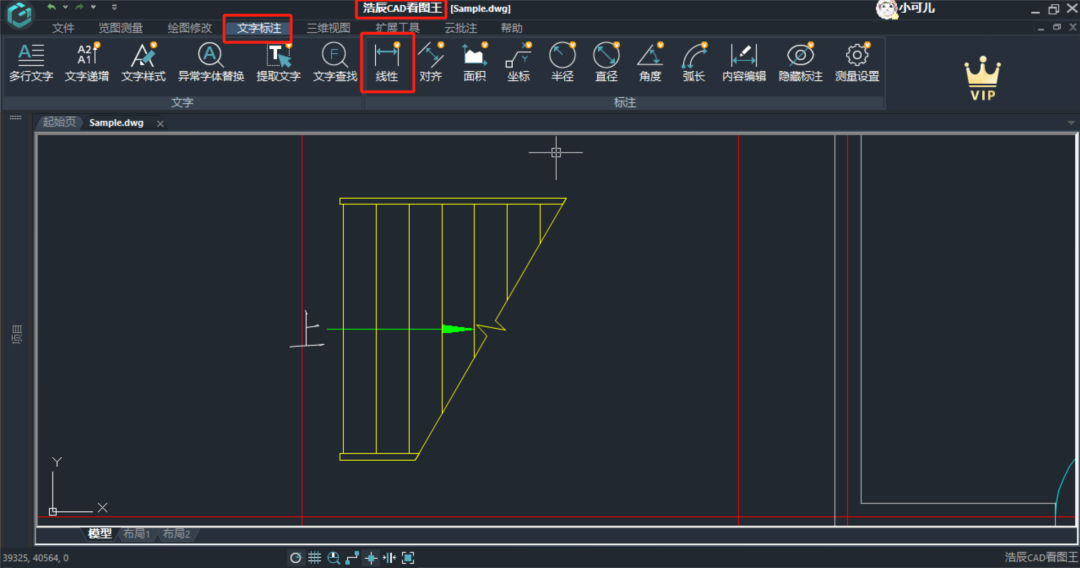
3、点击【线性标注】后,我们只需要用鼠标在图纸上选择需要标注的两点,其长度就会显示在图纸中。
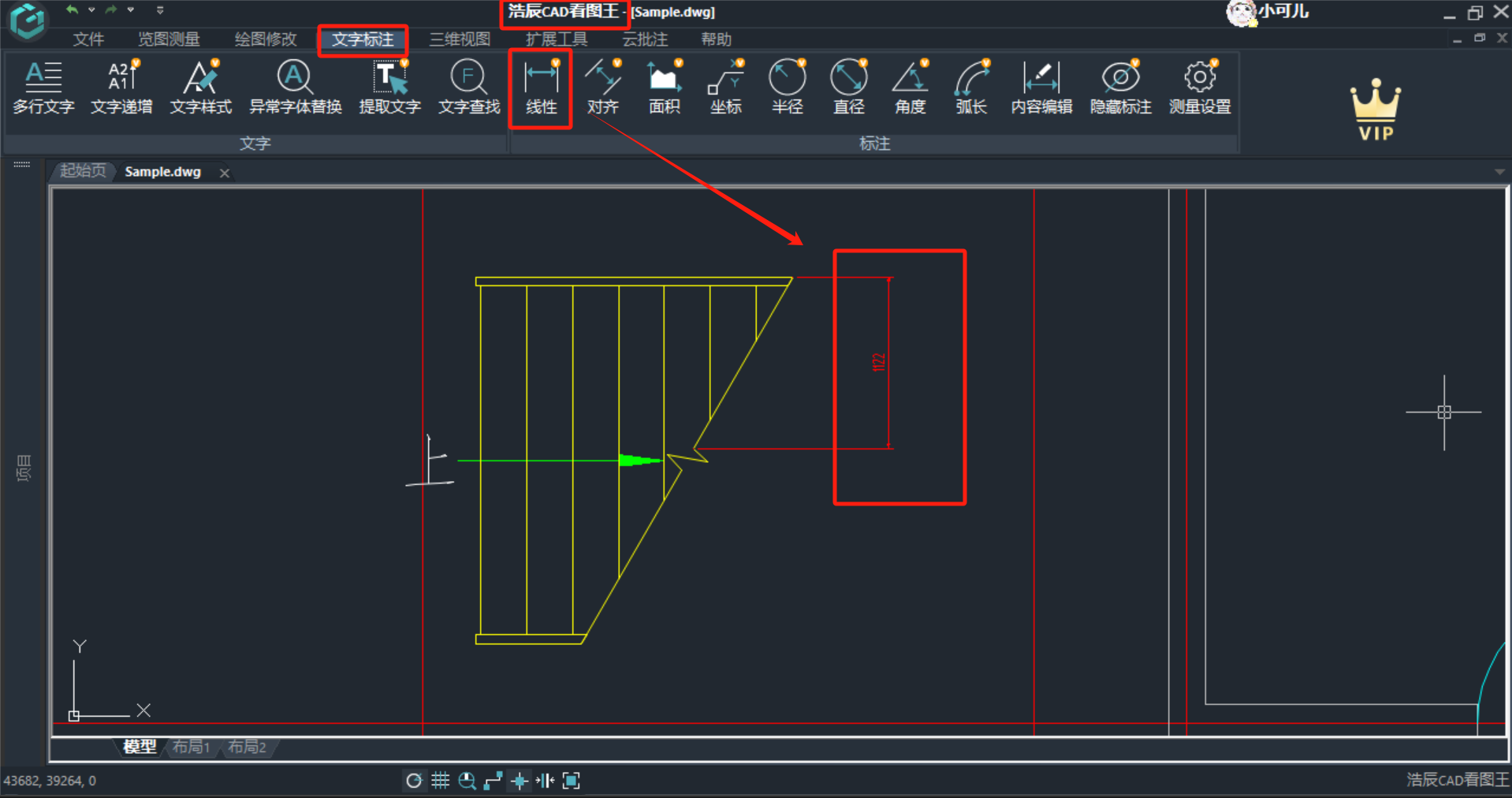
4、随后,我们点击标注线,标注线会变成虚线,并出现蓝色的加点位置。
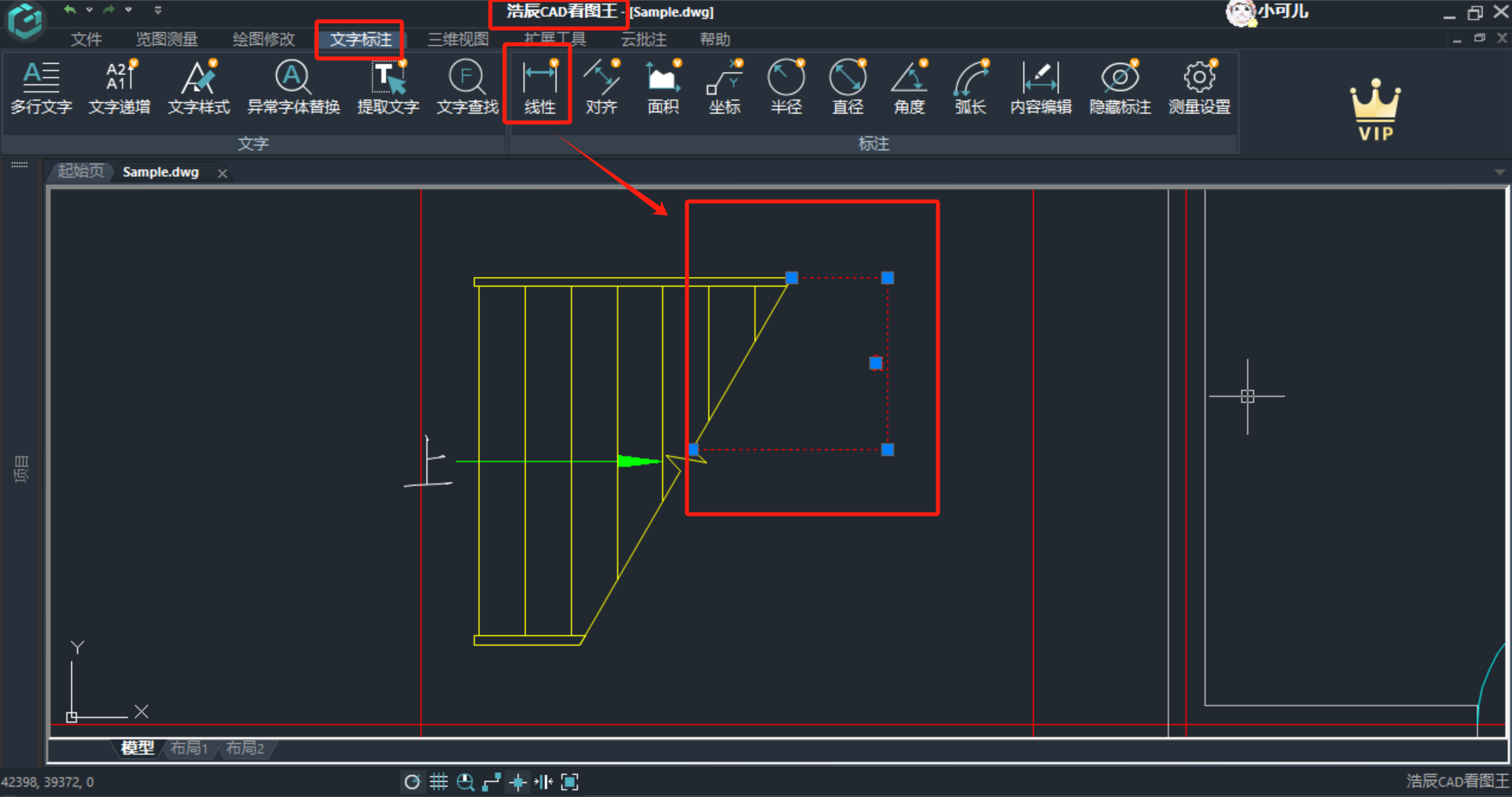
5、此时,我们只需要用鼠标拖动夹点位置,标注的长度也会随之发生变化,想标注哪一段就标注哪一段。
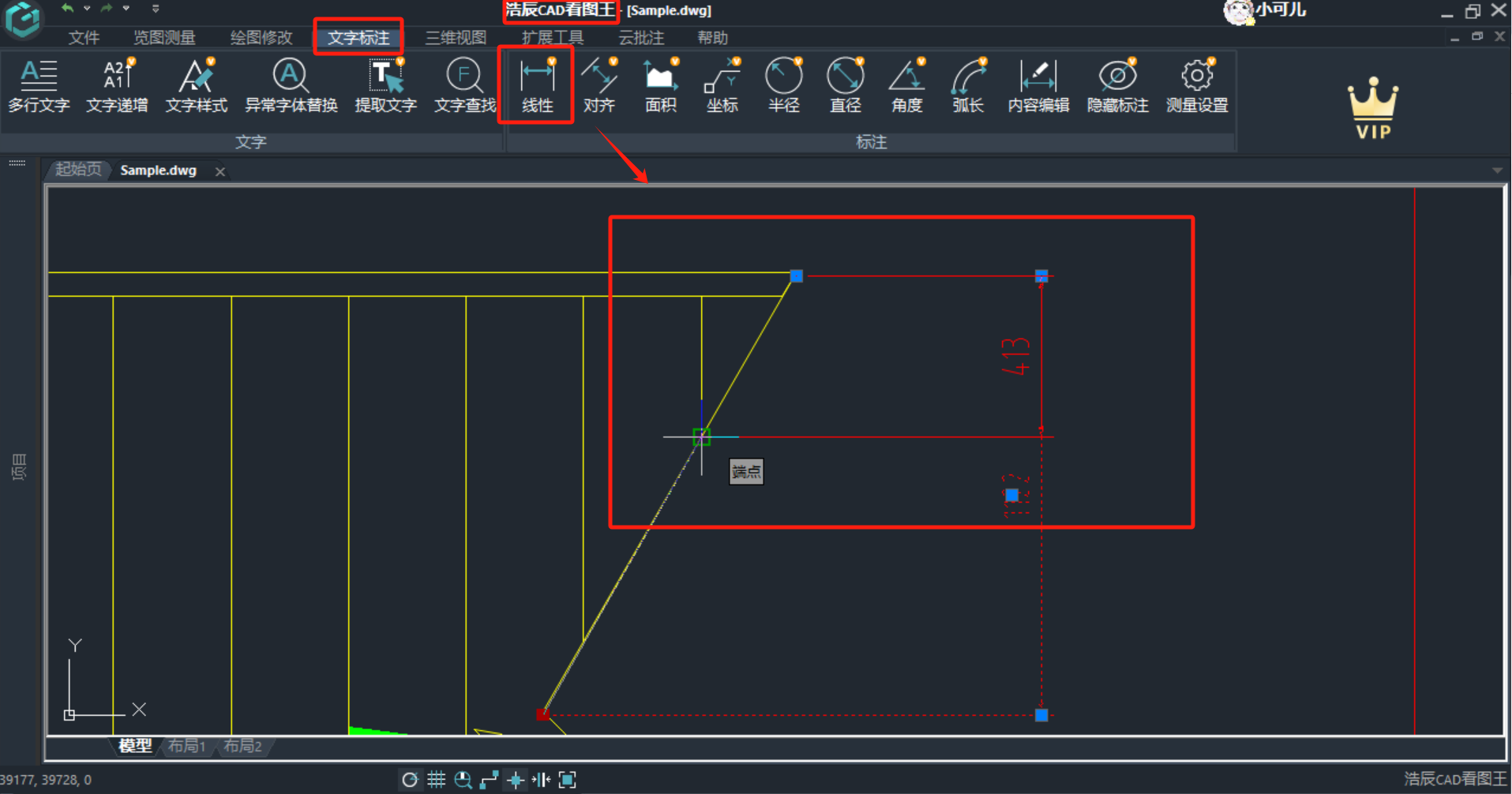
浩辰CAD看图王电脑版除了可以动态标注距离外,角度、线性、对齐标注、半径、直径、弧长等都可以随之变化,大家赶快下载/更新浩辰CAD看图王电脑版7.7.0及以上版本亲自体验吧!

2024-06-24
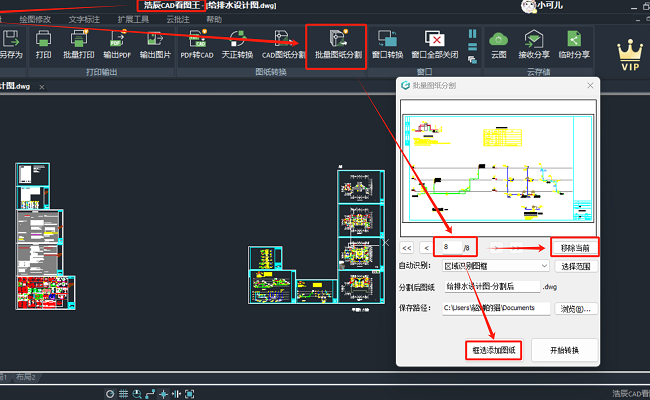
2024-06-19
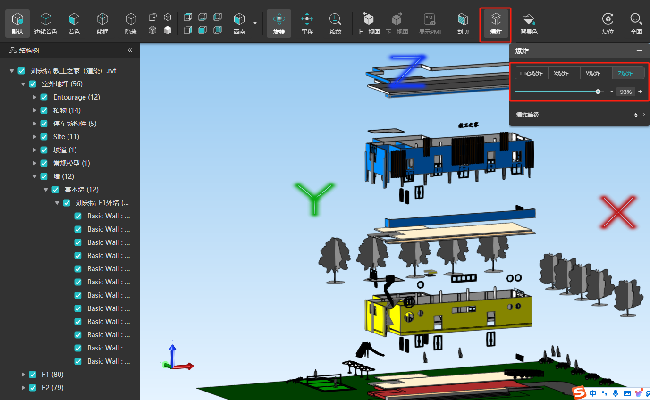
2024-06-12
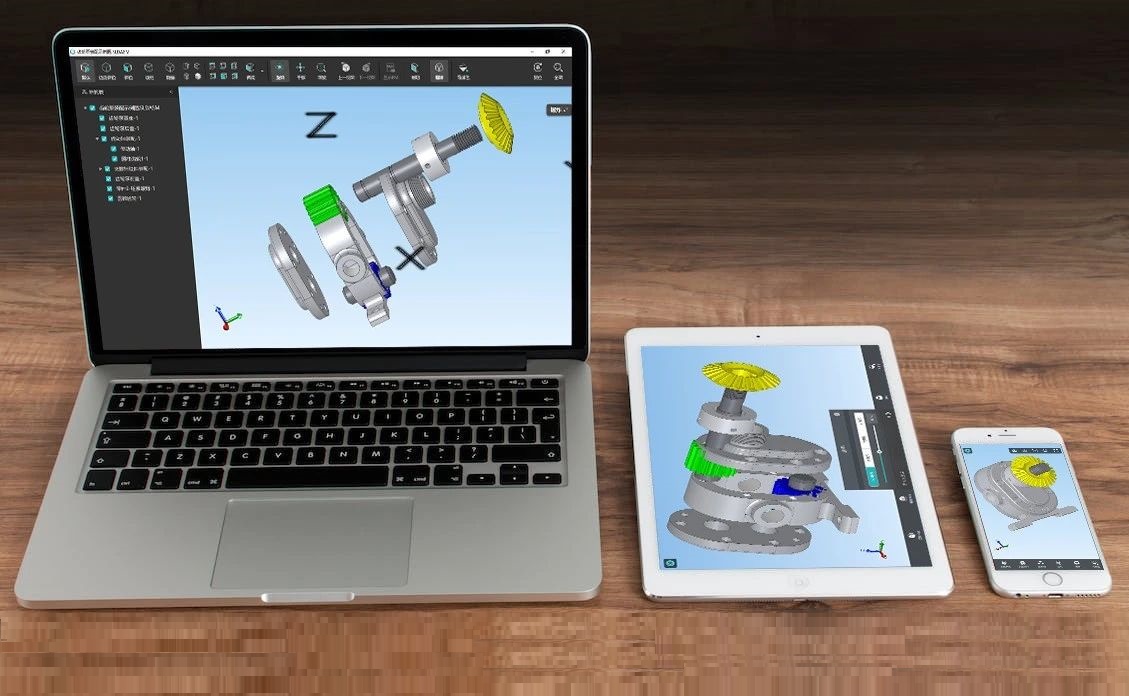
2024-06-07

2024-05-17
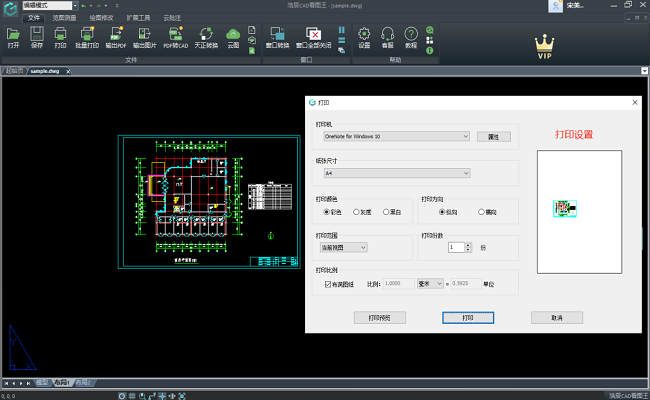
2024-05-10

2024-04-28

2024-04-23

2024-04-19
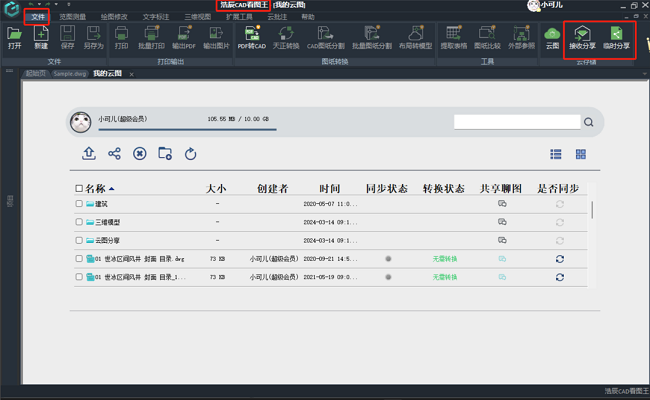
2024-03-15

2024-03-13

2024-02-29
